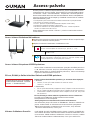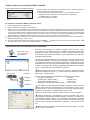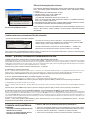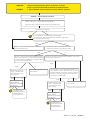• DHCP-palvelu jakaa automaattisesti osoitteita lähiverkkoon kytketyille laitteille
• Lähiverkko on reititetty internetiin.
• Access - palvelun käyttämä VPN-protokolla ulospäin ei ole estetty.
• Aikapalvelun protokolla ulospäin ei ole estetty.
• Lähiverkon osoitteistus ei mene päällekkäin ACCESS - laitteen käyttämän
10.200.1.X -osoiteavaruuden kanssa.
Katso tarkempi kuvaus sivulta 3 ”Access - palvelun vaatimukset tarkem-
malla tasolla”.
Access-palvelua voidaan käyttää kohteissa, joissa asiakkaalla on oma
internetliittymä. Ouman laitteet, kuten Ouex, EH-net ja EH-800 voidaan
turvallisesti liittää internetverkkoon käyttämällä ACCESS-palvelua.
Access-laite lisätään olemassa olevaan lähiverkkoon. Access-tuotepakkauk-
sessa on Access-laite, RJ-45 kaapeli ja virtalähde. Access-laite on voidaan
liittää lähiverkkoon, jossa:
Access-laitteen liittäminen lähiverkkoon
Access-laitteen liittyminen ACCESS-palveluun
EH-net, EH-800 ja Ouex-laitteiden liittäminen ACCESS-palveluun
EH-net, EH-800 ja Ouex-laitteiden kytkeminen Access-laitteeseen:
Selainyhteyden muodostaminen EH-netiin tai EH-800:een:
Liitä Access-laite olemassa olevaan lähiverkkoon RJ-45 -kaapelilla käyt-
täen Access-laitteen Internet-porttia.
Kytke virta Access-laitteeseen virtalähteen avulla.
3
4
1
2
1
Sininen virtavalo palaa alustuksen ajan, joka on n. 1’30’’.
Sininen lähiverkon merkkivalo vilahtaa ja internet (WAN) merk-
kivalo jää palamaan verkkoyhteyden merkiksi.
ACCESS-laite alustuu
Access-laitteen vekkoyhteydet on muodostettu
Odota 1’30’’
• EH-net ja EH-800-laitteiden http-palvelu toimii TCP-portissa 80 (tehdasasetus)
• EH-net -laitteen Modbus/TCP-palvelu toimii TCP-portissa 502 (tehdasasetus)
• Ouex-laitteen ModbusTCP-palvelu toimii TCP-portissa 502, 503, 504 ja 505
(tehdasasetus)
2. Porttiosoite:
Liitä EH-net, EH-800 ja/tai Ouex-laitteet Access-laitteen
LAN-portteihin RJ-45 -kaapelilla.
Verkkoasetukset löytyvät EH-800 ja
Ouex-laitteilta kohdasta ”Laitease-
tukset” -> ”Verkkoasetukset”
Laitteet voidaan liittää ACCESS-palveluun, jos seuraavat ehdot täyttyvät:
1. IP-osoite:
• Ouexin, EH-net ja EH-800 -laitteiden IP- osoite on väliltä
10.200.1.1 - 10.200.1.10
Access-laite muodostaa automaattisesti yhteyden ACCESS-palveluun
n. 90 sekunnin kuluessa siitä, kun lähiverkkoyhteys on muodostettu.
Mikäli Access-laite ei yhdistä ACCESS-palveluun, katso toimintaohje
ongelman ratkaisemiseksi sivulta 4.
Kohteen lisääminen Ounetiin Lisää kohde Ounetiin ACCESS-palvelun kautta. Ounetiin syötetään Ac-
cess-laitteen IP-osoite. Katso Access-laitteen IP-osoite laitteeseen liima-
tusta tarrasta. Mikäli kohteen lisääminen Ounetiin ei onnistu, tarkista
EH-net tai Ouex-laitteen verkkoasetukset, sivut 2 ja 3 sekä sivu 4.
Ota selaimella yhteys EH-netiin tai EH-800:een. Palvelun laitteelle tar-
joama verkko-osoite on toimitettu tilausvahvistuksen yhteydessä.
Mikäli selainyhteyden muodostaminen ei onnistu, siirry kohtaan
”Toiminta vikatilanteissa”, sivut 3 ja 4.
Virtalähde
Power ON/OFF
Reset
LAN
1
2
3
4
USB
WAN
WPS
Access-palvelu

EH-netin verkko-osoitteet voit asettaa käyttäen ”EH-net cong” -ohjel-
maa, joka löytyy Oumanin kotisivun osoitteesta http://www.ouman./eh-
netohjelmat. Lataa ”EHnetCong.zip” -niminen tiedosto tietokoneellesi.
Pura tiedosto haluamaasi hakemistoon ja luo halutessasi pikakuvake työ-
pöydälle exe-tiedostosta.
Käynnistä tietokoneeltasi EH-net Cong.exe -ohjelma. Ohjelma etsii
samassa lähiverkossa olevat EH-net palvelimet ja näyttää niiden osoite-
ja versiotiedot. Varmista, että ohjelman löytämä EH-net palvelin ja Access
-laitteessa kiinni oleva palvelin ovat samoja laitteita vertaamalla yksilöllis-
tä MAC –koodia (EH-net palvelimen tyyppikilvessä olevan MAC-osoitteen
täytyy vastata ohjelman löytämää MAC -osoitetta).
Kaksoisklikkaa palvelimen tietoja (yllä olevassa esimerkkikuvassa
palvelinta osoitteessa 10.200.1.1), jolloin avautuu osoitteiden muokkau-
sikkuna (ks. viereinen kuva).
EH-net palvelimella tulee olla käytössä seuraavat verkko-osoitteet:
- IP-osoite (”IP address”) 10.200.1.1
- Verkkomaski (”Subnet mask”) 255.255.255.0
- Oletusreitti (”Default gateway”) 10.200.1.254
- Ensisijainen nimipalvelin (”Primary DNS”) 10.200.1.254
Jos samalla Access-laitteella kytketään internettiin useampi EH-net
palvelin, tulee toisen EH-net palvelimen IP-osoite asettaa 10.200.1.2, kol-
mannen 10.200.1.3 jne. EH-net palvelimien muut verkko-osoitteet (maski,
oletusreitti, nimipalvelin) ovat kaikille EH-neteille samat.
Aseta EH-net palvelimen verkko-osoitteet viereisen kuvan mukaisiksi.
Tarkista, että DHCP –”valintatäppä” on kuvan mukaisesti ”Off” -asen-
nossa! Kirjoita osoitetietojen antamisen jälkeen ”Password” –kohtaan EH-
net palvelimen salasana ennen ”Set” –painikkeen painamista (muutokset
eivät muuten tallennu). Tarkista, että muutokset onnistuivat sulkemalla
EH-net cong -ohjelma ja avaamalla se uudelleen n. 30 sekunnin kulut-
tua.
Mikäli ohjelma ei löydä EH-net palvelinta, odota vielä hetki (n. 30 sek.)
ja paina ”scan” –painiketta.
Verkkoasetusten asettaminen Ouex-laitteelle:
Verkkoasetusten asettaminen EH-net -laitteelle:
Ouex–laitteen IP–osoitteen ja verkkoasetusten asettamisessa on
olemassa kaksi vaihtoehtoista tapaa:
1. IP-osoite haetaan DHCP-toiminnon avulla. DHCP-toiminto
edellyttää, että verkossa on käytössä DHCP–palvelu ja
verkkokaapelit on kytketty.
2. IP–osoite asetetaan käsin
Järjestelmäasetukset →Verkkoasetukset
IP-osoite
Access-laite
MAC-koodi on lait-
teen kyljessä ole-
vassa tarrassa
Verkkoasetukset
DHCP Pois >I
Gateway-osoite 10.2.74.1 >
Aliverkon maski 255.255.255.0 >
IP-osoite 10.200.1.11 >
Nimipalvelimen osoite 0.0.0.0 >
FTP pois >
Modbus TCP/IP >
SNMP >
IP–osoitteen asettaminen DHCP–toiminnon avulla:
1. Siirry kohtaan DHCP ja paina OK.
2. Valitse ”Päällä” ja hyväksy valinta OK:lla.
3. Odota noin minuutti. Mikäli minuutin odottelun jälkeen kohta DHCP näyttää arvoa ”Pois”, IP-osoitteen ja verk-
koasetusten asettaminen ei ole onnistunut ja käyttöön on asetettu edelliset käytössä olleet arvot tai tehdasa-
setusarvot. Tällöin laite ei välttämättä toimi verkossa. Syynä asettamisen epäonnistumiseen on pääsääntöis-
esti se, ettei verkossa ole vaadittua DHCP-palvelua tai se ei ole kunnossa tai verkkokaapeleita ei ole kytketty
oikein. Tarkista verkkokaapelikytkennät ja/tai varmistu DHCP– palvelun olemassaolosta.
4. Mikäli kohta DHCP näyttää arvoa ”Päällä”, verkkoasetusten asettaminen on onnistunut ja laite toimii verkossa.
5. Vaihda DHCP-toiminto “Pois”-tilaan.
6. Tarkista, että Ouex-laitteen IP-osoite on välillä 10.200.1.1 - 10.200.1.10. Jos IP-osoite ei ole tällä välillä, aseta
IP-osoite käsin niin, että se on välillä 10.200.1.1 - 10.200.1.10.
10.200.1.1
10.200.1.2
10.200.1.3
OC-30-11-FB-08-1F
1
1
1
2
2
5
55
3
3
44

Verkkoasetusten asettaminen EH-800 -laitteelle:
Ostaessasi Oumanin Access-palvelun, sinulle toimitetaan tilaus-
vahvistuksen yhteydessä selkokielinen verkko-osoite, josta EH-800
säädin löytyy (esim. http://isokatu1.ouman.net).
Laitteen IP-osoitteen tulee olla on välillä 10.200.1.1. - 10.200.1.10.
Porttiosoite on tehdasasetuksena valmiiksi oikein eli se on 80.
Järjestelmäasetukset →Verkkoasetukset
Laiteasetukset > Verkkoasetukset
IP-osoite 10.200.1.1. >
Aliverkon maski 255.255.255.0 >
Gateway-osoite 10.200.1.254 >
Portti 80 >
DHCP Pois >
WEB käyttäjätunnus tunnus >
WEB salasana salasana >
EH-net internetyhteyden testaus:
Voit tarkistaa kohteessa tietokoneen ollessa vielä kytkettynä Access-laittee-
seen, että selain löytää verkkolaitteen antamasi nimen perusteella. Odota
n.10 min.
1. Valitse Käynnistä-valikosta kohta “suorita”
2. Näyttöön tulee “Avaa: cmd”. Valitse OK.
3. Kirjoita avautuneeseen ikkunaan
“ping tilausvahvistuksessa annettu nimi.ouman.net”.
Esim. jos annoit kohteen www-osoitteeksi “isokatu1”, kirjoitetaan komento-
riville ping isokatu1.ouman.net.
4. Painettuasi nimen jälkeen enter, näyttöön tulee kyseisen kohteen IP-osoite.
5. Voit poistua kohteesta, sillä internetselainyhteys pelaa.
ping isokatu1.ouman.net
isokatu1.ouman.net
EH-net internetkäytön aloitus: Irroita tietokone Ouman Access-laitteesta ja aloita selainkäyttö (asennus on
valmis). Olet saanut verkko-osoitteen Access-palvelun tilausvahvistuksen
yhteydessä.
Kirjoita:
ping “antamasi nimi”.ouman.net
esim. ping isokatu1.ouman.net
ONGELMA:
- Yhteyden saaminen kohteen EH-net-
laitteeseen ei onnistu
- Ounet ei saa dataa kohteen EH-net
laitteelta tai Ouex-laitteelta
• Varmista, että käytät oikeata nimeä yrittäessäsi kirjautua EH-netiin.
• Varmista, että käytät oikeata porttinumeroa liittäessäsi Ouexia Ounetiin.
• Varmista, että EH-net/Ouex – laitteella on oikea IP-osoite.
• Varmista EH-net/Ouex–laitteen kytkentä ACCESS- laitteeseen.
TOIMINTA VIKATILANTEESSA: 1. Tarkista EH-netin tai Ouexin kytkennät ja määritykset
Voit halutessasi vaihtaa WEB käyttäjätunnuksen ja salasanan. Kun kirjaudut selaimeen, ohjelma vaatii käyttäjä-
tunnuksen ja salasanan ennen kuin avaa yhteyden.
Access - palvelun vaatimukset tarkemmalla tasolla:
1. DHCP palvelu jakaa automaattisesti osoitteita lähiverkkoon kytketyille laitteille
Toimiakseen Access - laite vaatii verkosta automaattisesti DHCP – palvelulla jaettavan osoitteen. Tämä on lähiverkkojen normaali
palvelu. Mikäli vaikkapa kannettavan tietokoneen on mahdollista saada IP-osoite verkosta automaattisesti, on Access - laitteellakin
edellytykset toimia. Verkossa voi olla rajoitus, että osoite annetaan vain tietyille erikseen hyväksytyille laitteille. Nyt tulee varmistaa,
että tällainen rajoitus ei estä osoitteen jakamista Access - laitteelle.
Verkon tulee jakaa automaattisesti osoite Access - laitteelle.
2. lähiverkko on reititetty internetiin
Access - palvelu toimii internetissä, joten Access - palvelu ei ole saatavilla, mikäli laitteella ei ole yhteyttä internetiin. Access - laite
tutkii internet - yhteyden olemassaolon siten, että se lähettää ping - paketin internetissä olevalle palvelimelle 3 minuutin välein.
Verkon tulee sallia ICMP mistä tahansa portista ulospäin ja tähän vastausviestin palautuksen.
3. Access - palvelun käyttämä VPN - protokolla ulospäin ei ole estetty
Access - palvelu perustuu Access - laitteen Access - palvelimelle muodostamaan VPN - yhteyteen.
Verkon tulee sallia UDP mistä tahansa portista ulospäin porttiin 1194 ja tähän vastausviestin palautuksen.
4. Aikapalvelun protokolla ulospäin ei ole estetty
Access - palvelu toimii vain Access - laitteen kellon ollessa oikeassa. Kello asetetaan oikeaan aikaan verkosta käsin NTP-protokollan
avulla.
Verkon tulee sallia UDP mistä tahansa portista ulospäin porttiin 123 ja tähän vastausviestin palautuksen.
5. lähiverkon osoitteistus ei mene päällekkäin ACCESS - laitteen käyttämän 10.200.1.X -osoiteavaruuden kanssa
Access - laite muodostaa alaisuuteensa pienen lähiverkon, jonka osoiteavaruus on 10.200.1.0/24. Access - laitteeseen kytkettävät
päätelaitteet kuuluvat tuohon lähiverkkoon, esim. osoitteessa 10.200.1.1. Jos Access laite kytketään lähiverkkoon, jossa on käytössä
tuo sama (10.200.1.0/24) tai jokin sen kanssa päällekkäinen osoiteavaruus, verkossa syntyy ristiriita siitä, missä kyseinen verkko ja
siinä olevat osoitteet sijaitsevat, koska samat verkot ja osoitteet esiintyvät kahteen kertaan eri suunnissa. Access - laitteella ei ole
mahdollista reitittää liikennettä oikein..
Access - laite tulee kytkeä lähiverkkoon, jonka osoiteavaruus ei ole sama tai päällekkäinen Access - laitteen
käyttämän 10.200.1.0/24 verkon kanssa.

ONGELMA: Yhteyden saaminen kohteen EH-net -laitteeseen ei onnistu
Ounet ei saa dataa kohteen EH-net laitteelta tai Ouex-laitteelta
TOIMINTA: 2. Tarkista ACCESS–laitteen liittyminen Ouman ACCESS -palveluun
ACCESS – laite ei yhdistä palveluun
Kyllä
Kyllä
Kyllä
Kyllä
Kyllä Kyllä
Kyllä
Kyllä
Kyllä
Ei
EiEi
Ei
Ei
Ei
Ei
Ei
Ei
Kyllä
Ei
Seuraa laitteen uudelleenkäynnistymissykliä.
Käynnistyykö laite automaattisesti uudelleen 4’30’’ kulut-
tua virran kytkemisestä?
Käynnistyykö laite automaattisesti uudel-
leen 6’00’’ kuluttua virran kytkemisestä?
Laite ei saa yhteyttä internettiin. Varmista
internetyhteyden tila.
ACCESS – laite ei saa yhteyttä aikapalvelimeen.
Onko lähiverkossasi ja internetyhteydessäsi
tietoisesti estetty aikapalvelun käyttämä NTP-
protokolla (portti UDP 123)?
Käynnistyykö laite automaattisesti uudelleen 7’00’’ kulut-
tua virran kytkemisestä?
Access_v.2.4_FIN_ 20170613
Varmista ACCESS – laitteen lähiverkkokytkentä.
Käynnistä laite uudelleen katkaisemalla ja kytkemällä virta.
Käynnistä ACCESS-
laite uudelleen.
Onnistuuko yhteyden
muodostus?
Käynnistä ACCESS-
laite uudelleen.
Onnistuuko yhteyden
muodostus?
Pyydä internet-
yhteyden tarjoajaa
tarkistamaan ja
poistamaan esto.
Pyydä internet-
yhteyden tarjoajaa
tarkistamaan ja
poistamaan esto.
Access-laite ei saa yhteyttä Oumanin Ac-
cess-palveluun.Onko lähiverkossasi ja inter-
netyhteydessäsi tietoisesti estetty Ouman
ACCESS – palvelun käyttämä SSL-VPN - pro-
tokolla (portti UDP 1194) .
Pyydä lähiverkon val-
vojaa tarkistamaan
ja poistamaan esto.
Oliko estoa?
Pyydä lähiverkon val-
vojaa tarkistamaan
ja poistamaan esto.
Oliko estoa?
Ota yhteys Oumanin tekni-
seen tukeen
Ota yhteys Oumanin tekni-
seen tukeen
Korjaantuiko ongelma?
-
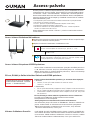 1
1
-
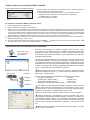 2
2
-
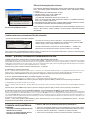 3
3
-
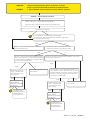 4
4
in andere talen
- eesti: OUMAN Access v. 2.4
Gerelateerde papieren
Andere documenten
-
Nikon UT-1 Gebruikershandleiding
-
Philips SLA5520/00 Handleiding
-
Canon i-SENSYS LBP252dw Handleiding
-
Philips LFH 9160 Handleiding
-
Sony TDM-NC1 de handleiding
-
Dell Inspiron Mini Duo 1090 Snelstartgids
-
Sony CPF-IX001 de handleiding
-
HARVIA SENTIO pronet Instructions For Installation And Use Manual
-
Digi Connect W Handleiding
-
Xerox WORKCENTRE 7132 de handleiding